笔记本invalid partition table Invalid Partition Table怎么处理
更新时间:2023-12-02 08:54:11作者:xiaoliu
在使用笔记本电脑时,有时我们可能会遇到一些问题,比如出现了invalid partition table的错误提示,这个错误提示意味着硬盘分区表出现了问题,导致系统无法正常启动。面对这个问题,我们可以采取一些解决方法来修复它。本文将介绍一些处理invalid partition table错误的方法,帮助你解决这一困扰。无论是通过重建分区表还是使用专业的分区修复工具,我们都可以尝试不同的方法来恢复系统的正常运行,让笔记本电脑重新焕发活力。
操作方法:
1.一开机出现Invalid Partition Table的,说明电脑是有多个硬盘的。但系统不知道系统在哪个盘,不知道先启动哪个盘,而无法启动系统导致的。
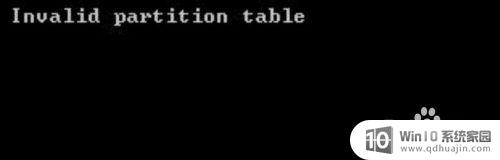
2.要解决这个问题,首先我们将电脑开机。屏幕稍微有点亮就反复的敲F2键进入bios,使用左键进入BOOT选项
3.在EFI选项,使用F5和F6键来控制下面的硬盘的顺序。我们这已经排好序了,有Windows标志的硬盘永远拍到第一位
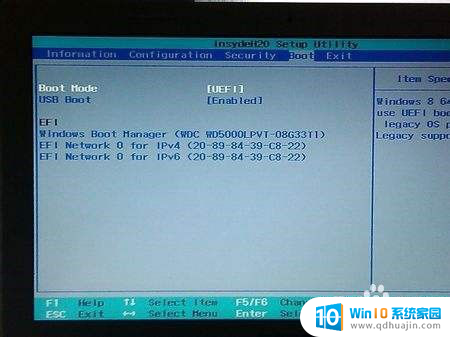
4.干完后按F10,再按回车,完事。
以上就是笔记本无效分区表的全部内容,如果还有不清楚的用户,可以参考以上步骤进行操作,希望能对大家有所帮助。
笔记本invalid partition table Invalid Partition Table怎么处理相关教程
热门推荐
电脑教程推荐
- 1 怎样把搜狗输入法放到任务栏 怎么把搜狗输入法固定到任务栏
- 2 笔记本电脑刚开机就自动关机是怎么回事 笔记本电脑开机后几秒钟自动关机
- 3 笔记本电脑联想指纹锁 联想笔记本指纹设置步骤
- 4 如何看网吧电脑配置 网吧电脑怎么查看硬件配置
- 5 桌面上打电话键不见了怎么办 手机通话图标不见了怎么办
- 6 微信的桌面壁纸怎么换 微信主页壁纸设置方法
- 7 电脑怎么重新获取ip地址 电脑如何重新获取IP地址
- 8 电脑上怎么打开360免费wifi 360免费wifi电脑版功能介绍
- 9 笔记本玩游戏时cpu温度多少正常 笔记本电脑打游戏CPU温度多高算正常
- 10 插入u盘在电脑上怎么打开 U盘插入电脑后如何安全退出
win10系统推荐
- 1 萝卜家园ghost win10 64位家庭版镜像下载v2023.04
- 2 技术员联盟ghost win10 32位旗舰安装版下载v2023.04
- 3 深度技术ghost win10 64位官方免激活版下载v2023.04
- 4 番茄花园ghost win10 32位稳定安全版本下载v2023.04
- 5 戴尔笔记本ghost win10 64位原版精简版下载v2023.04
- 6 深度极速ghost win10 64位永久激活正式版下载v2023.04
- 7 惠普笔记本ghost win10 64位稳定家庭版下载v2023.04
- 8 电脑公司ghost win10 32位稳定原版下载v2023.04
- 9 番茄花园ghost win10 64位官方正式版下载v2023.04
- 10 风林火山ghost win10 64位免费专业版下载v2023.04